Hallo......
Kali ini saya akan membagikan cara install dan konfigurasi DHCP Server di Debian, di mana saya menggunakan Debian 10. DHCP Server adalah kepanjangan dari Dynamic Host Configuration Protokol adalah layanan untuk mengalokasikan IP ke client secara otomatis, jadi dengan layanan ini bisa memudahkan kita untuk memberikan IP ke clinet yang lumayan banyak karna jika kita memberikan IP secara manual atau sering di sebut IP Statistic pasti akan membutuhkan waktu yang cukup lama, jadi dengan layannan ini pasti akan sangat membantu kita.
Oke langsung saja ke caranya
1. Pertama kita buat dulu topologi di GNS3 seperti ini, kemudian hidupkan Debian 10 agar kita bisa mulai konfigurasi.
2. Jika sudah kita masuk ke Debian dan login, lalu masuk sebagai super user dengan perintah “su -l”.
3. Jika sudah menjadi super user kita akan mulai menginstall DHCP Server perintahnya adalah “apt -y install isc-dhcp-server”, di sini Debian meminta DVD-2 maka kita masukan DVD-2 kemudian tekan enter dan tunggu sampai proses selesai. Setelah penginstallan selesai akan muncul error seperti “Failed to start LSB: DHCP server” itu biasa terjadi karena belum ada konfigurasi nya.
4. Jika penginstallan sudah selesai, kita akan melakukan konfigurasi di file /etc/dhcp/dhcpd.conf, perintahnya adalah “nano /etc/dhcp/dhcpd.conf”, lalu cari # A slighty...., dan ubah script di bawahnya menjadi seperti di gambar, lalu keluar dengan CTRL+X dan pencet Y untuk menyimpan.
# A slightly different
configuration for an internal subnet.
subnet 192.168.10.0
netmask 255.255.255.0 {
range 192.168.10.10 192.168.10.20;
option domain-name-servers 192.168.10.100;
option domain-name
"contoh-dhcp-server.com";
option routers 192.168.10.100;
option broadcast-address 192.168.10.255;
default-lease-time 600;
max-lease-time 7200;
}
· subnet 192.168.10.0 netmask
255.255.255.0 disini kalian masukan Network dan Subnetmask
jaringan kalian, karena disini saya hanya menggunakan satu interface yang
langsung terhubung ke client, maka saya menggunakan IP satatic yang sudah saya
setting sebelumnya, kalian bisa melihatnya disini.
· range 192.168.10.10
192.168.10.20 disini kita masukan range IP yang akan di
berikan ke client, kalian bisa menyesuaikanya dengan jumlah client.
· option domain-name-servers
192.168.10.100 disni kita bisa masukan dengan IP kita
atau IP router atau bisa juga dengan DNS google 8.8.8.8
· option domain-name
"contoh-dhcp-server.com” bagian ini kita bisa
masukan nama domain.
· option routers 192.168.10.100 disini kita masukan IP gateway, karena komputer ini saya simulasikan
menjadi server jadi di bagaian ini saya masukan IP komputer saya sendiri.
· option broadcast-address
192.168.10.255 sama halnya dengan gateway di sini saya
masukan IP broadcast sesuai dengan IP yang sudah saya setting sebelumnya,
kalian bisa melihatnya dengan perintah “ifconfig”.
· Terkahir untuk bagian default-lease-time 600 dan max-lease-time 7200 disni saya biarkan sesuai settingan defaultnya.
5. Lalu konfigurasi file /etc/default/isc-dhcp-server, dengan perintah “nano /etc/default/isc-dhcp-server”, lalu isi INTERFACESv4=”.....” dengan nama interface yang akan terhubung ke client, disni saya masukan enp0s3 kalian bisa melihat nama interface kalian dengan perintah “ifconfig”.
6. Sampai disini proses konfigurasi sudah selesai kita bisa melakukan restart dhcp server dengan perintah “systemcl restart isc-dhcp-server.service”, kemudian melihat status dari service tersebut dengan perintah “systemcl status isc-dhcp-server.service”, jika mucul tulisan active (runing), berati dhcp server sudah aktif dan sedang berjalan.
7. Tahap terakhir adalah pengujian kita hidupkan seluruh komputer client tadi dan masuk ke configure untuk meminta IP ke server dengan perintah “dhcp -r”, jika berhasil maka akan muncul IP sesuai dengan range yang kita buat tadi begitu juga dengan gatway dan lainya untuk melihat detailnya bisa masukan perintah “show ip”, lakukan ke seluruh PC Client.
8. Kita juga bisa melakukan ping ke gateway dan ke PC lainya.





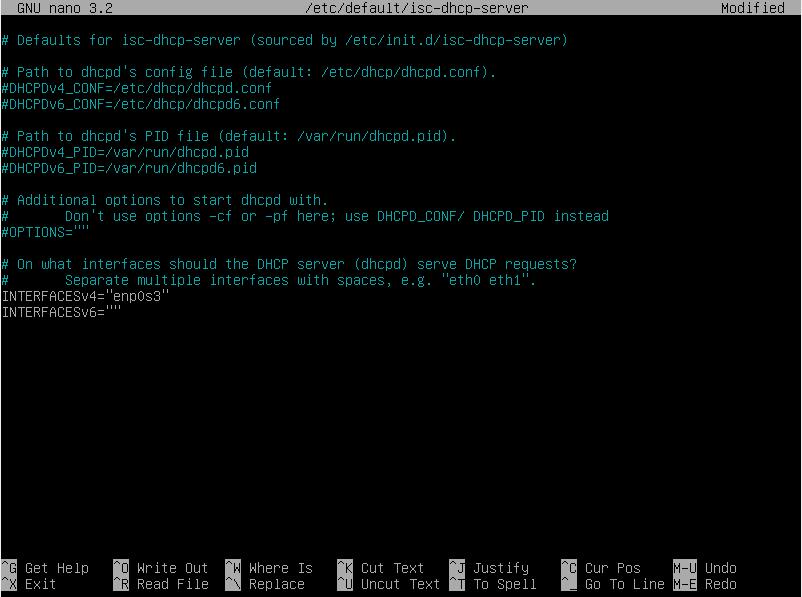









0 komentar: